- - - - - [github](https://github.com/microsoft/winget-cli/releases/ "github")
- [Microsoft Store](https://www.microsoft.com/fr-fr/p/app-installer/9nblggh4nns1?activetab=pivot:overviewtab "Microsoft Store")
Attention, Windows Package Manager est en **développement** donc à vos risques et périls
### **Installation** Pour utiliser cette nouvelle fonctionnalité qui est encore en **preview** (actuellement en version v0.1.41331 Preview), il faut installer la dernière version disponible sur :| **Commande** | **Description** |
| search | Rechercher une application |
| install | Installer une application |
| show | Affiche les informations d'une ou plusieurs applications |
| source | Permet de gérer les sources d'application |
| hash | Génère le hachage SHA256 pour le programme d’installation |
| validate | Valide un fichier manifeste pour l’envoi dans le dépôt du Gestionnaire de package Windows |
| **Commande** | **Description** |
| -q,--query | Requête utilisée pour rechercher une application |
| --id | Filtrer les résultats par identifiant |
| --name | Filtrer les résultats par nom |
| --moniker | Filtrer les résultats par nom d’application |
| --tag | Filtrer les résultats par mot-clé |
| --command | Filtrer les résultats par commande |
| -s,--source | Rechercher une application à l’aide de la source indiquée |
| -n,--count | Ne pas afficher plus de résultats que le nombre spécifié |
| -e,--exact | Rechercher une application à l’aide d’une correspondance exacte |
| **Commande** | **Description** |
| -q,--query | Requête utilisée pour rechercher une application |
| -m,--manifest | Chemin d’accès au manifeste de l’application |
| --id | Filtrer les résultats par identifiant |
| --name | Filtrer les résultats par nom |
| --moniker | Filtrer les résultats par nom d’application |
| -v,--version | Utiliser la version indiquée; la version par défaut est la dernière version |
| -s,--source | Rechercher une application à l’aide de la source indiquée |
| -e,--exact | Rechercher une application à l’aide d’une correspondance exacte |
| -i,--interactive | Demander une installation interactive; l’intervention de l’utilisateur peut être nécessaire |
| -h,--silent | Demander une installation sans assistance |
| -o,--log | Emplacement du journal (si pris en charge) |
| --override | Remplacer les arguments à transmettre au programme d’installation |
| -l,--location | Emplacement d’installation (si pris en charge) |
Faite attention avec install -q, si il n'y a qu'un choix cela installe directement le logiciel. C'est ce qui m'ai arrivé avec la recherche sur Notion.
```shell winget install -q notion ``` [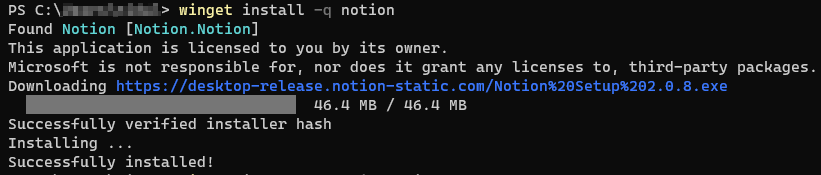](https://doc.vainsta.fr/uploads/images/gallery/2024-11/s4OTYWKniHriCKq9-winget-install-search2.png) #### **winget source** ```shell winget source| **Commande** | **Description** |
| add | Ajouter une nouvelle source |
| list | Répertorier les sources actuelles |
| update | Mettre à jour les sources actuelles |
| remove | Supprimer les sources actuelles |
| reset | Réinitialiser les sources |
Actuellement, il n'y a que une seule source de possible. La commande *winget source add* n'a pas d’intérêt pour le moment.
```shell winget source update ``` [](https://doc.vainsta.fr/uploads/images/gallery/2024-11/th46QTwcJQU3nKaF-winget-source-update.png)La seule commande utile est : *winget source update*. Car la liste des applications disponibles augmente depuis la publication de beta. Les applications ont un processus de validation par Microsoft.
### **Les applications disponibles** La liste des application actuellement disponible sont consultable de deux façons :Comme on peut le voir en dessous, il est possible d'exporter dans un fichier .bat ou .ps1
[](https://doc.vainsta.fr/uploads/images/gallery/2024-11/1RXylCvl33FOuV4M-winget2.png) # Rétrograder de Windows 11 a 10 ### 1 - Accéder au paramètre de récupération Pour revenir à Windows 10 après avoir installé Windows 11, nous allons passer par le menu des Paramètres pour initier la procédure. Cliquez sur le bouton Windows et, dans le menu, sélectionnez Paramètres, ou faites Windows+i. [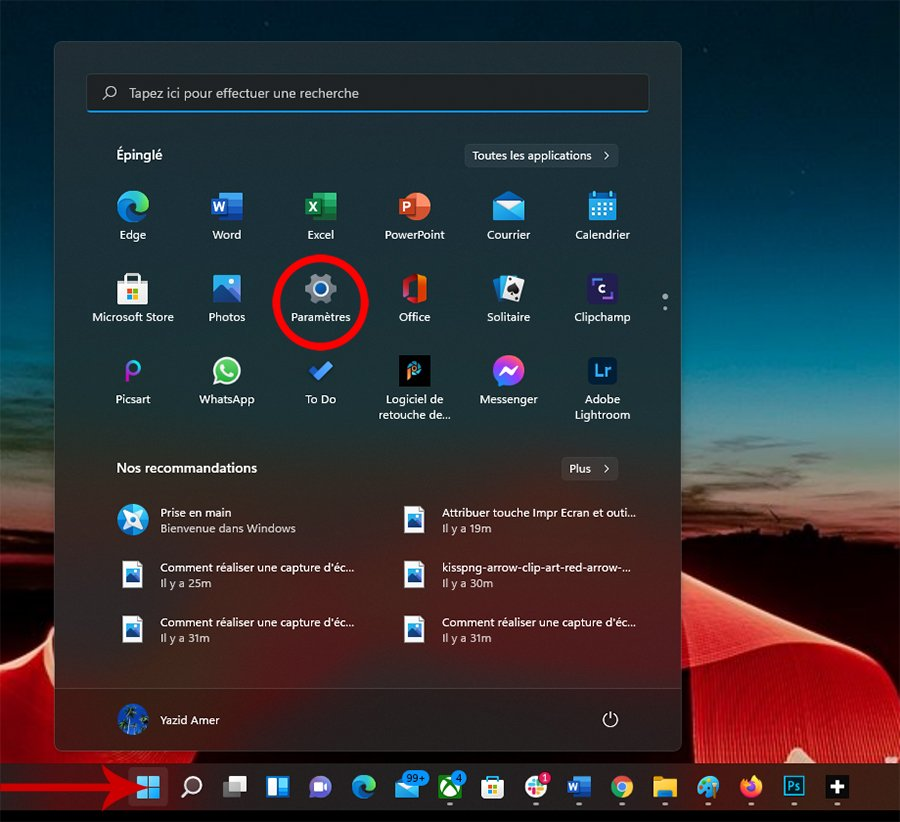](https://doc.vainsta.fr/uploads/images/gallery/2024-11/Du6bd87bxQvvi1ZG-image.png) Identifiez la ligne **Retour en arrière** et cliquez sur le bouton correspondant à droite. [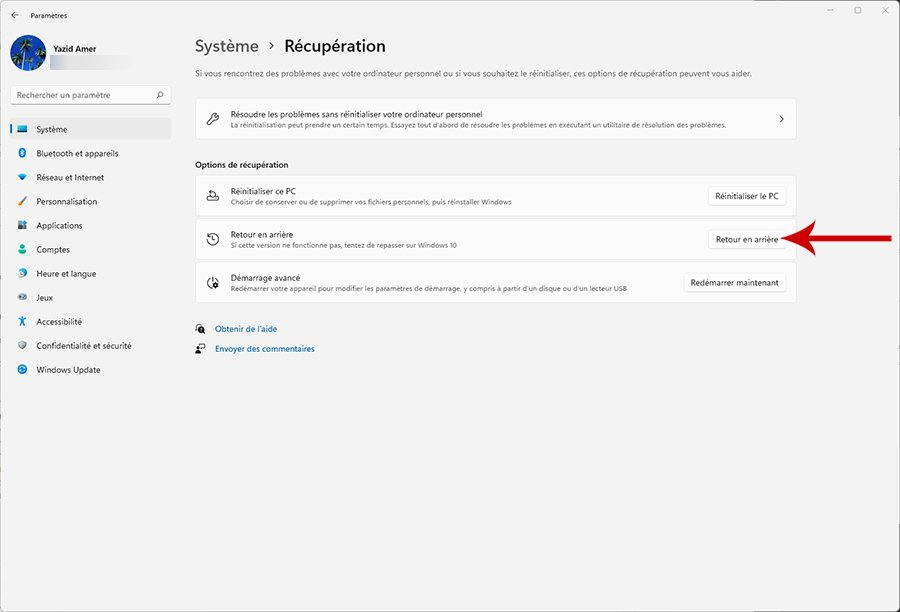](https://doc.vainsta.fr/uploads/images/gallery/2024-11/6Rpv8lnSSbZs0Z9s-image.png) ### 2 - Revenir à Windows 10 Une série de fenêtres apparaît cela la première pour vous demander **Pourquoi revenez-vous en arrière ?** Répondez et cliquez sur **Suivant**. [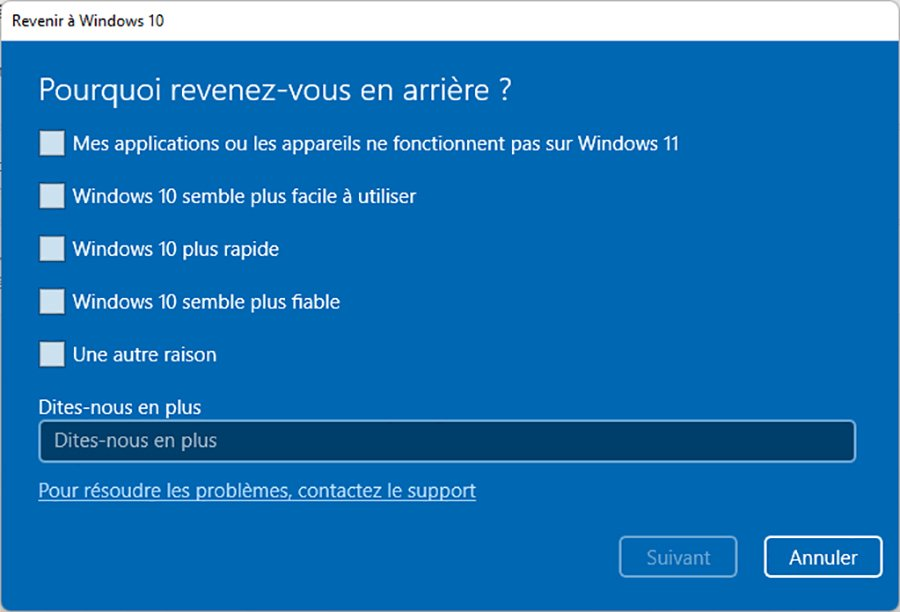](https://doc.vainsta.fr/uploads/images/gallery/2024-11/oLJOjsMO2OgC2l90-image.png) La seconde vous propose de **Rechercher des mises à jour**, cliquez sur **Non, merci**. [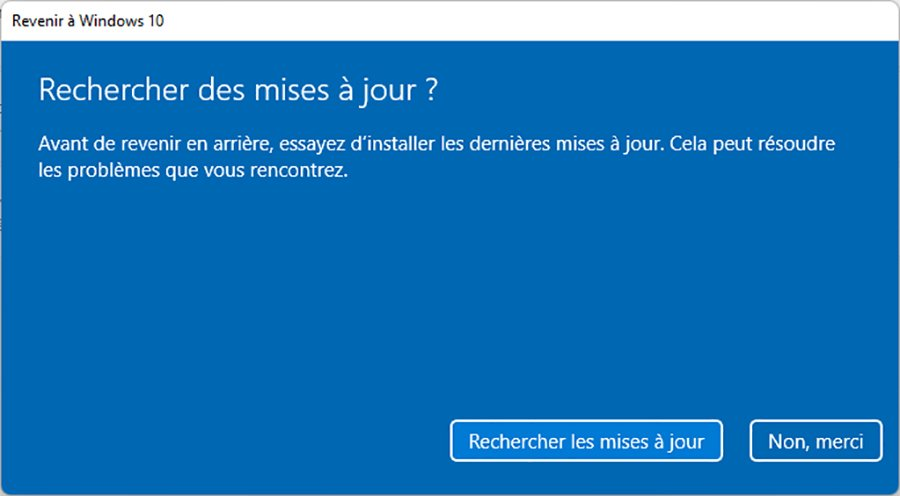](https://doc.vainsta.fr/uploads/images/gallery/2024-11/VZdYpmRfdSmb1MQt-image.png) Le troisième vous informe des risques de la procédure et vous suggère de **réaliser une sauvegarde de vos documents**. La procédure est efficace. Toutefois, un accident peut toujours arriver, alors arrêtez-vous là et faites une sauvegarde si cela n’est pas déjà fait. Sinon, cliquez sur **Suivant**. [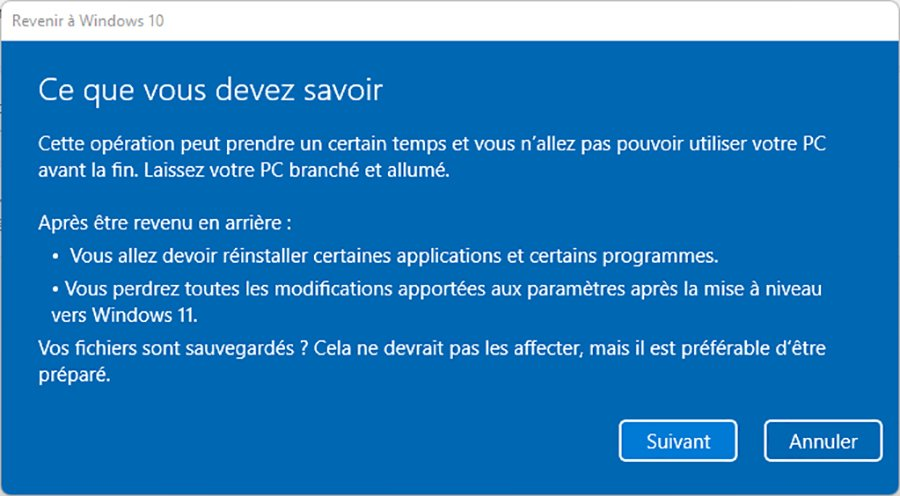](https://doc.vainsta.fr/uploads/images/gallery/2024-11/6m6bcozIL6UFCcMj-image.png) La quatrième fenêtre vous rappelle que vous devez connaître votre mot de passe de connexion à Windows 10. Si vous ne l’avez pas modifié lors de l’installation de Windows 11, il sera identique, sinon soyez certain de le connaître. Cliquez sur **Suivant**. [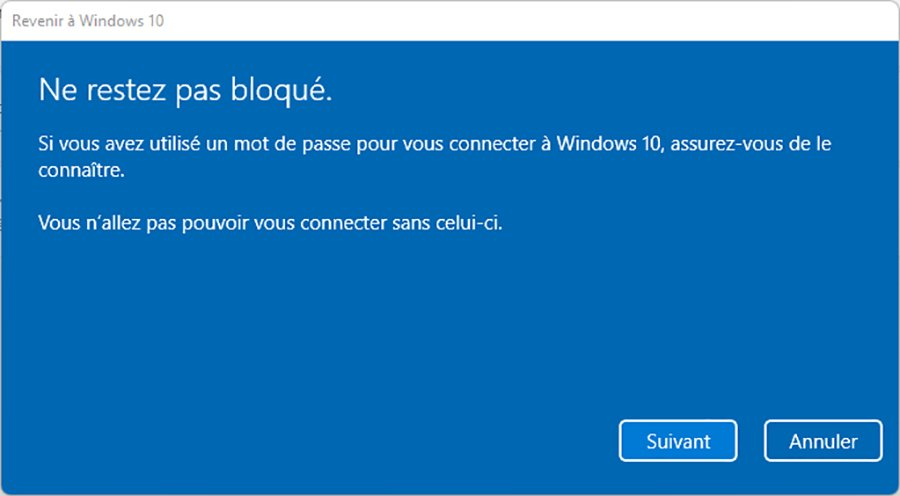](https://doc.vainsta.fr/uploads/images/gallery/2024-11/saEAThkEtySTJ7W8-image.png) Enfin, la dernière fenêtre va lancer le processus dès que vous aurez cliqué sur **Revenir à Windows 10**. [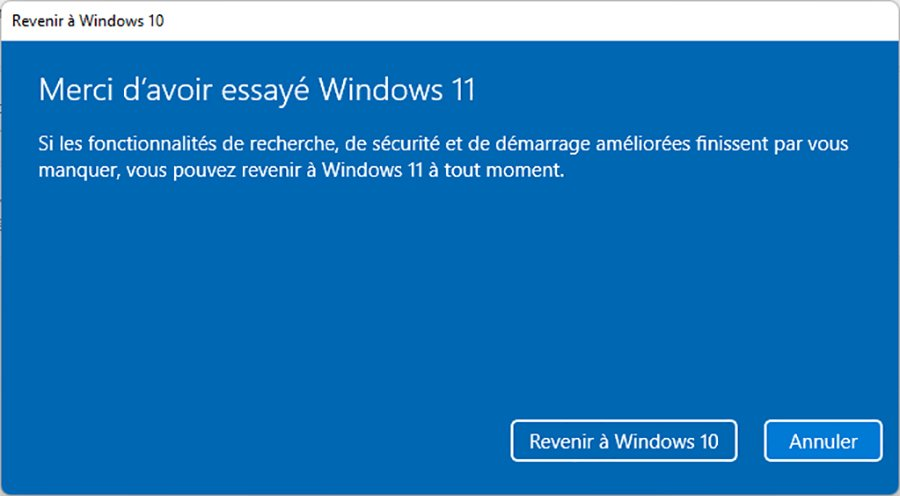](https://doc.vainsta.fr/uploads/images/gallery/2024-11/ksGUmOzKt8h5NK8i-image.png) L’ordinateur va prendre la main, réaliser la désinstallation de Windows 11 et la restauration de Windows 10. Après plusieurs redémarrages, vous retrouverez votre accueil Windows 10. # Création d’une clé bootable Ventoy Ventoy est un utilitaire gratuit et libre (Open Source) qui va vous simplifier la vie pour la création de disques USB bootables (ou amorçables). En effet, grâce à Ventoy vous transformez votre clé USB en station d'installation de systèmes d’exploitation, tout en lui conservant ses propriétés de support de stockage. ### 1 - Installation du software Pour commencer aller sur la page de téléchargement de ventoy sur github [https://github.com/ventoy/Ventoy/releases](https://github.com/ventoy/Ventoy/releases) et choisiser la version adapté a votre système dans ce cas on choisi la version Windows [](https://doc.vainsta.fr/uploads/images/gallery/2024-11/I6yyzviJfpRL7WIC-image.png) Une fois téléchargé on décompresse l’archive et rentrons dans le dossier ventoy on ouvre alors l’application Ventoy2Disk.exe en cliquant deux fois dessus on demande alors les permissions administrateur pour l’ouvrir. ### 2 - Installation de la clé USB Une fois Ventoy2Disk.exe ouvert on se retrouve avec cette interface. ou l’ont choisi dans le menu du dessus le périphérique ou l'on veut installer Ventoy. [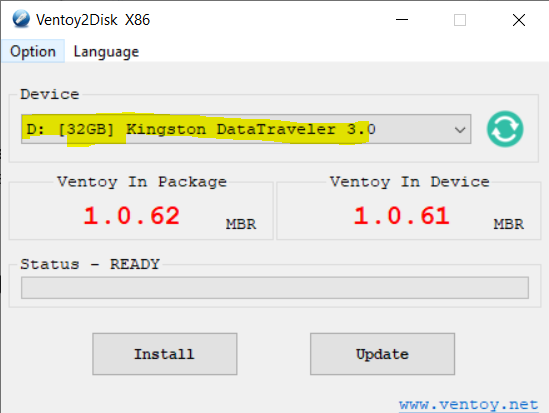](https://doc.vainsta.fr/uploads/images/gallery/2024-11/HBAwMyMCJgOUNAKL-image.png) Une fois choisi, on appuie sur le bouton **Install** et validons les deux avertissements concernant le formatage du périphérique et la perte de toutes les données se situant dessus. [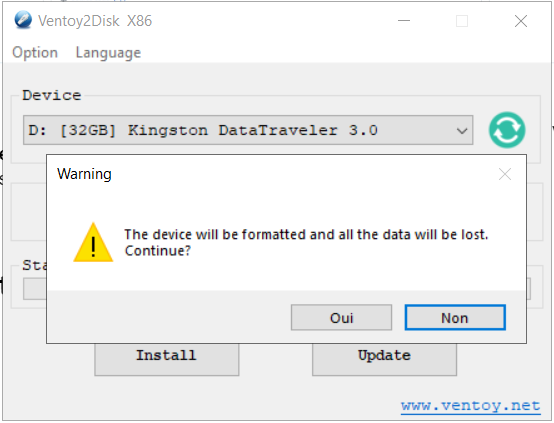](https://doc.vainsta.fr/uploads/images/gallery/2024-11/4YC8jJKnMtBmEzkZ-image.png)[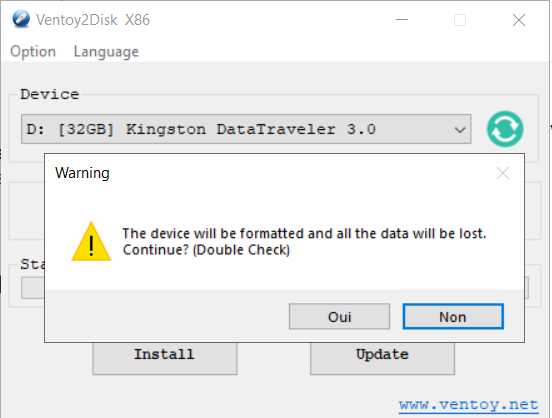](https://doc.vainsta.fr/uploads/images/gallery/2024-11/XSaPMWafaax4rTr2-image.png) Après un peu d’attente on se retrouve avec le message comme quoi l'installation est un succès. [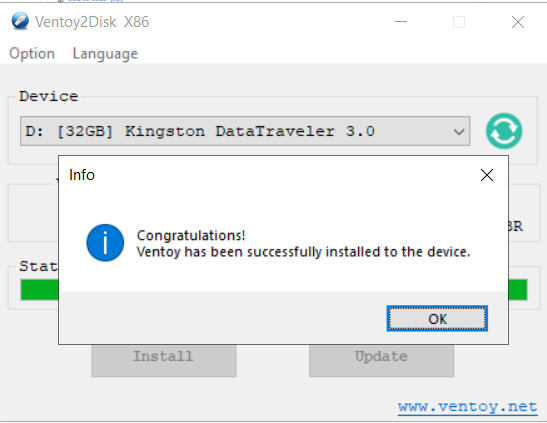](https://doc.vainsta.fr/uploads/images/gallery/2024-11/wb8q2ecLb1pJEdnz-image.png) Il nous faut maintenant nous rendre dans le périphérique nommé **Ventoy** [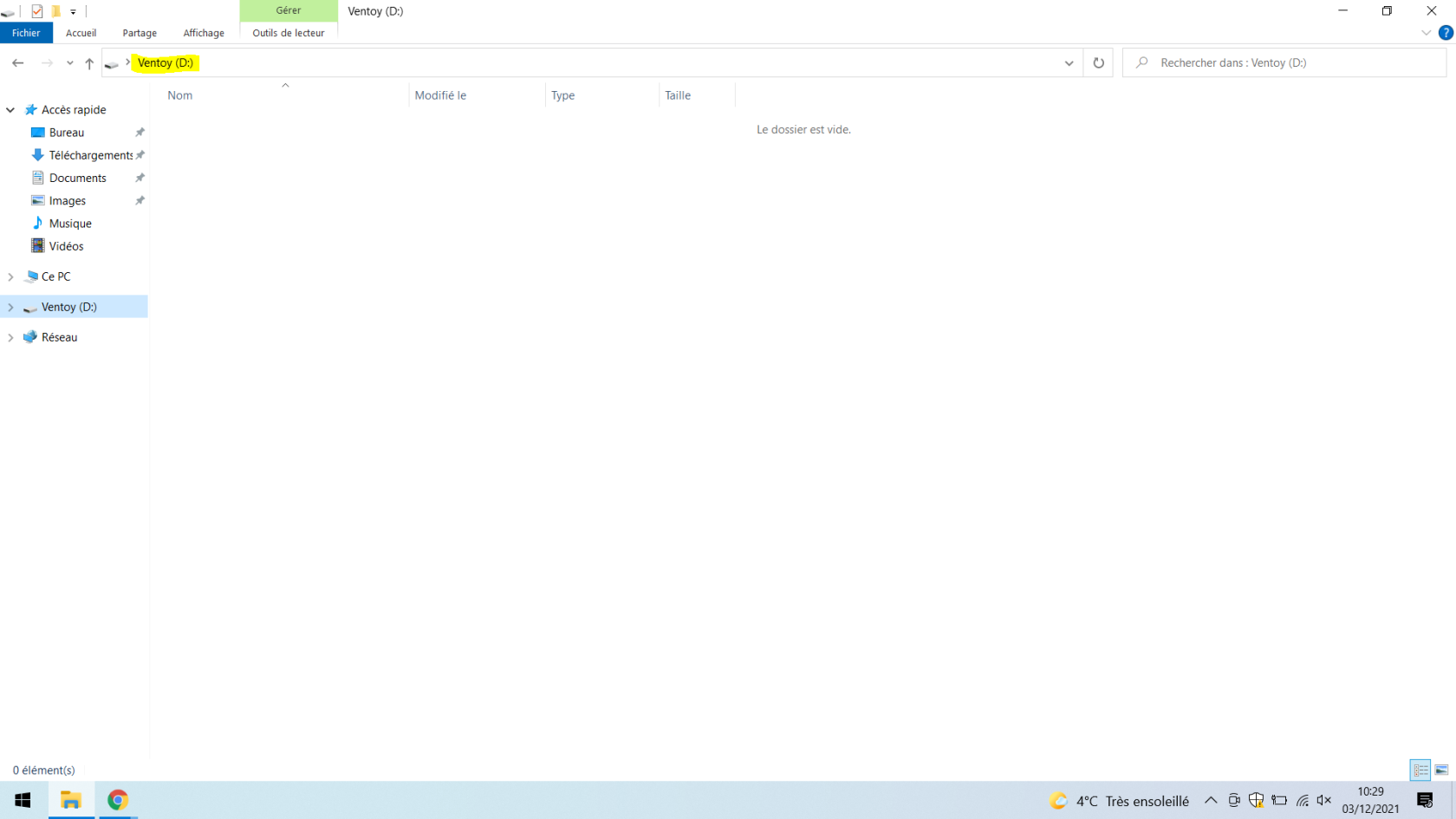](https://doc.vainsta.fr/uploads/images/gallery/2024-11/ayhjoC20lqXIqLLa-image.png) Et on peut désormais y copier tous nos fichiers d’installation ISO. [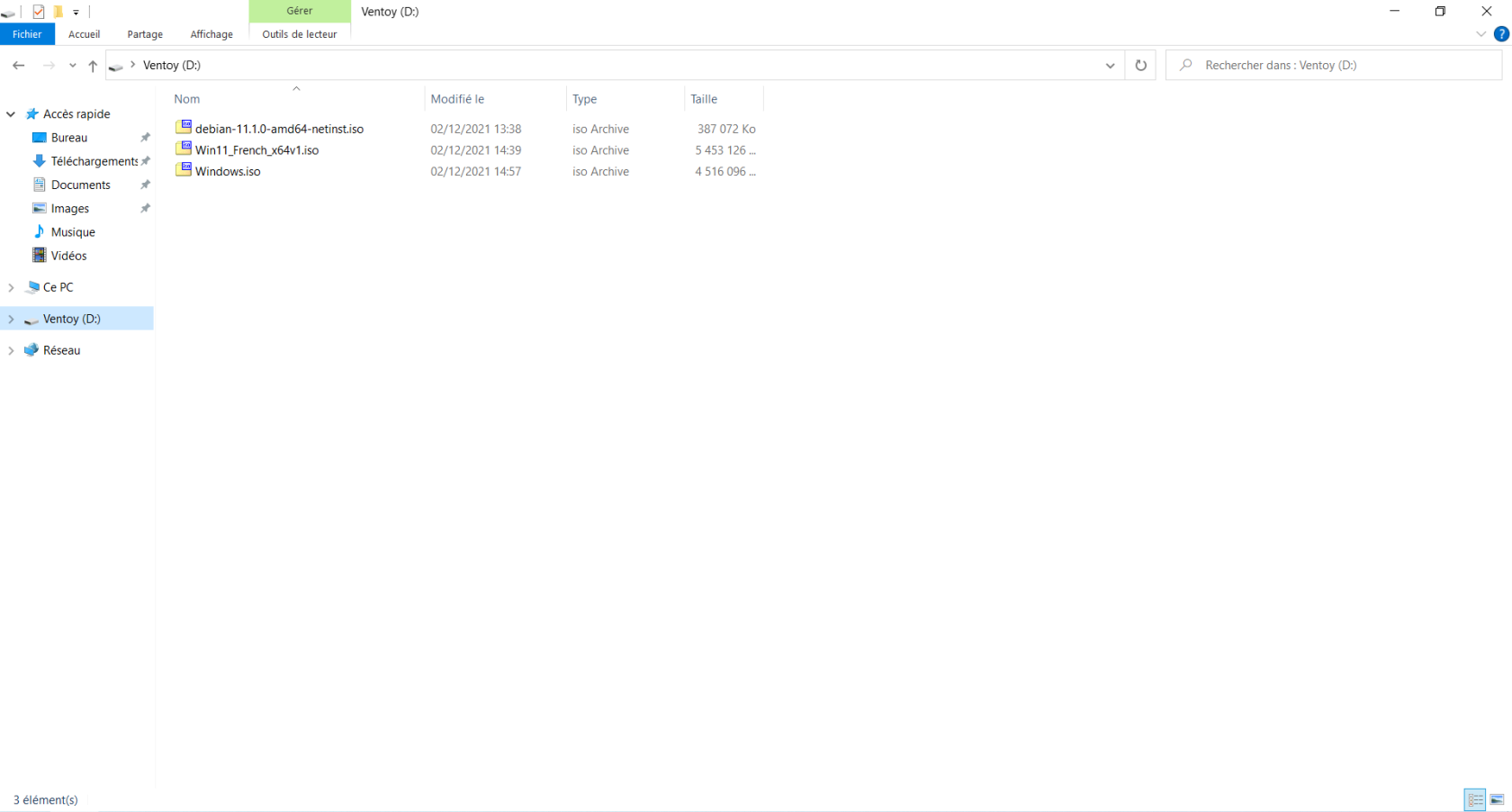](https://doc.vainsta.fr/uploads/images/gallery/2024-11/32j09M3raRB7vHzj-image.png) # Installer Windows 11 en mode hors ligne L’un des ajouts les plus controversés de Windows 11, mis à part son menu Démarrer, est la nécessité d’être connecté à internet et de se connecter à un compte Microsoft pour installer le système sur n’importe quel PC. Cette obligation peut être très contraignante si vous êtes amené à changer de machine ou bien si vous ne souhaitez simplement vous passer d’un compte Microsoft pour utiliser Windows 11. Heureusement, il existe des solutions plutôt simples pour se passer de cette obligation. Voici toutes nos explications. ## Installer Windows 11 en mode hors ligne Si vous possédez déjà un support pour l’installation de Windows 11, le processus vous demandera systématiquement de vous connecter à internet, en filaire ou via un réseau Wi-Fi, pour ensuite créer ou vous connecter à un compte Microsoft. Mais il est possible de contourner cette obligation via une simple ligne de commande. Voici la marche à suivre : - Lorsque le programme d’installation de Windows vous demande de vous connecter à internet, pressez les touches **Shift + F10** afin de lancer un invité de commande - [](https://doc.vainsta.fr/uploads/images/gallery/2024-12/mVIaSmFWtdgQ2AKu-windows-11-connec-compte-microsoft.jpg) - Dans cet invité de commande, saisissez **OOBE\\BYPASSNRO** puis Entrée. Le processus d’installation va redémarrer. [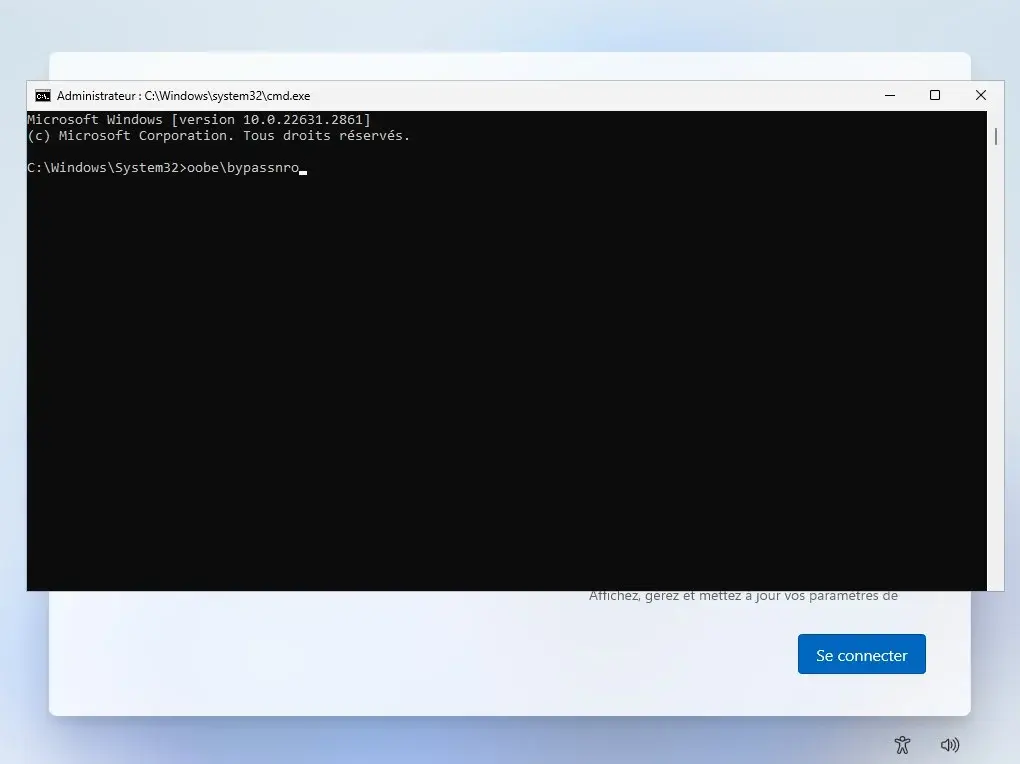](https://doc.vainsta.fr/uploads/images/gallery/2024-12/Lf9XAabUvV1Zv595-windows-11-bypass-nro.jpg) - Une fois arrivée à la fenêtre vous demandant de vous connecter à internet, cliquez sur « *Je n’ai pas internet* » [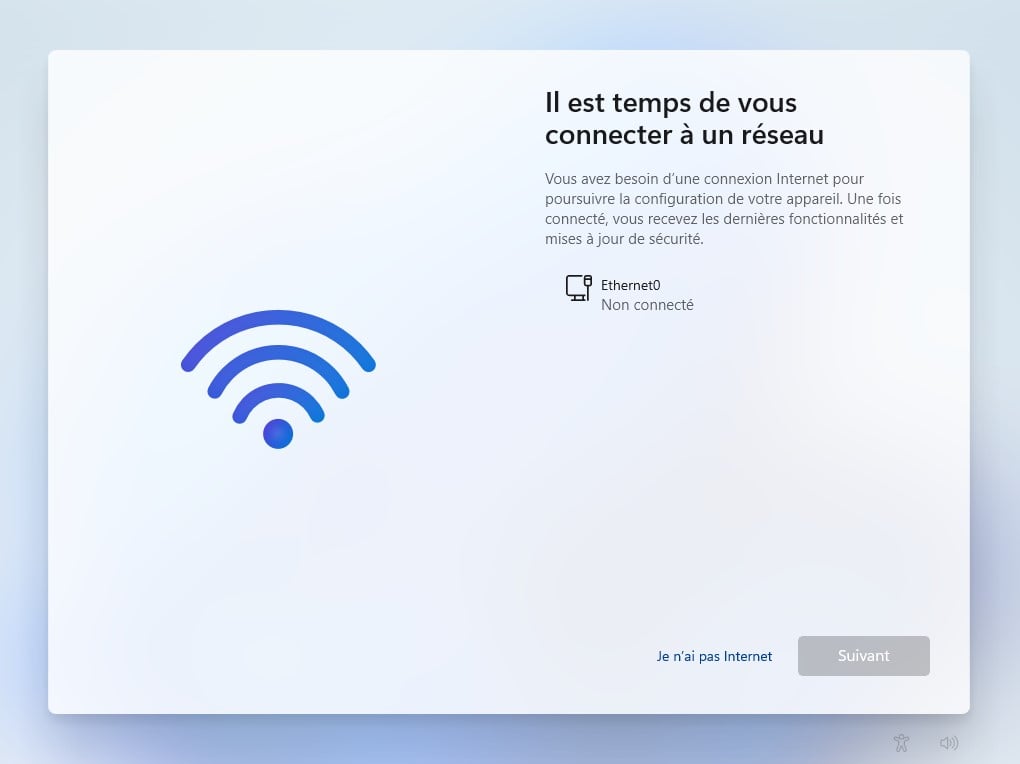](https://doc.vainsta.fr/uploads/images/gallery/2024-12/PZarTfuF6Yo9vxe3-windows-11-pas-internet.jpg) - Dans la fenêtre suivante, cliquez sur « *Continuer avec l’installation limitée* » [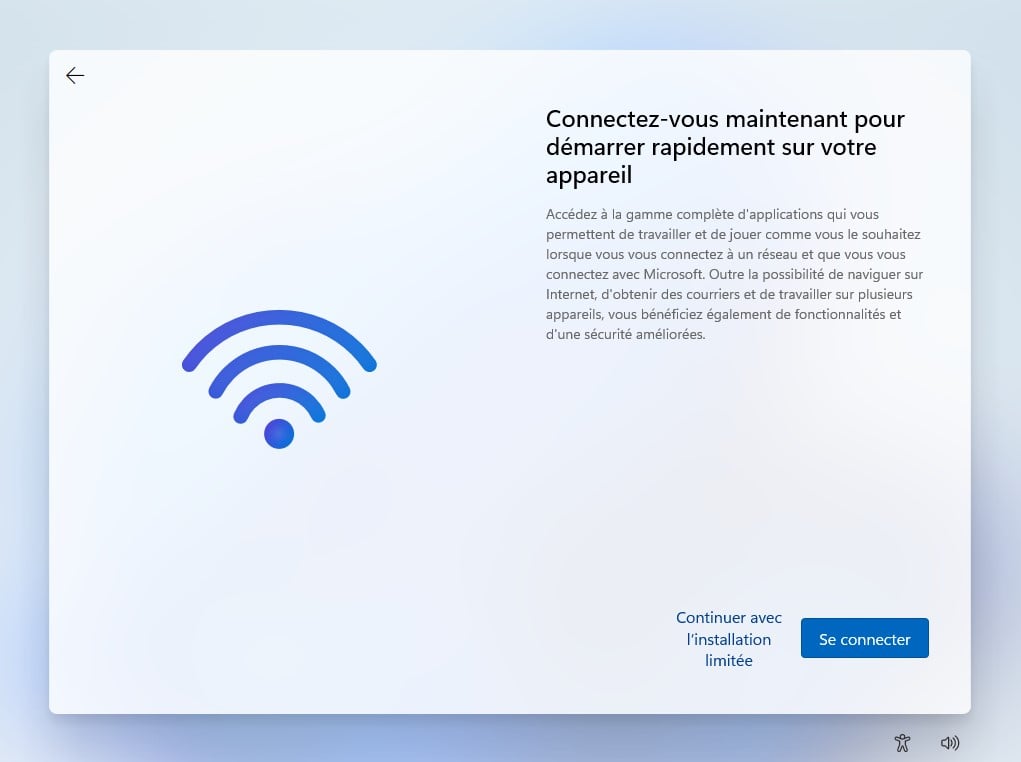](https://doc.vainsta.fr/uploads/images/gallery/2024-12/wfW2AFrMwCiYqzIZ-windows-11-installation-limitee.jpg) - Vous pouvez enfin valider l’installation Une fois cette manipulation effectuée, vous pourrez créer un compte local pour votre nouvelle installation de Windows 11. Il sera toujours possible d’y ajouter un compte Microsoft par la suite via les paramètres du système. # Installer Media Feature Pack ### Méthode 1 : Powershell La méthode la plus rapide pour installer le media pack et de lancer cette commande en mode admin sur powershell ```powershell Get-WindowsCapability -online | Where-Object -Property name -like "*media*" | Add-WindowsCapability -Online ``` cette méthode juste l'inconvénient de télécharger a la fois le media pack mais aussi le lecteur vidéo ### Méthode 2 : Paramètre On commencer par ouvrir la page Paramètre [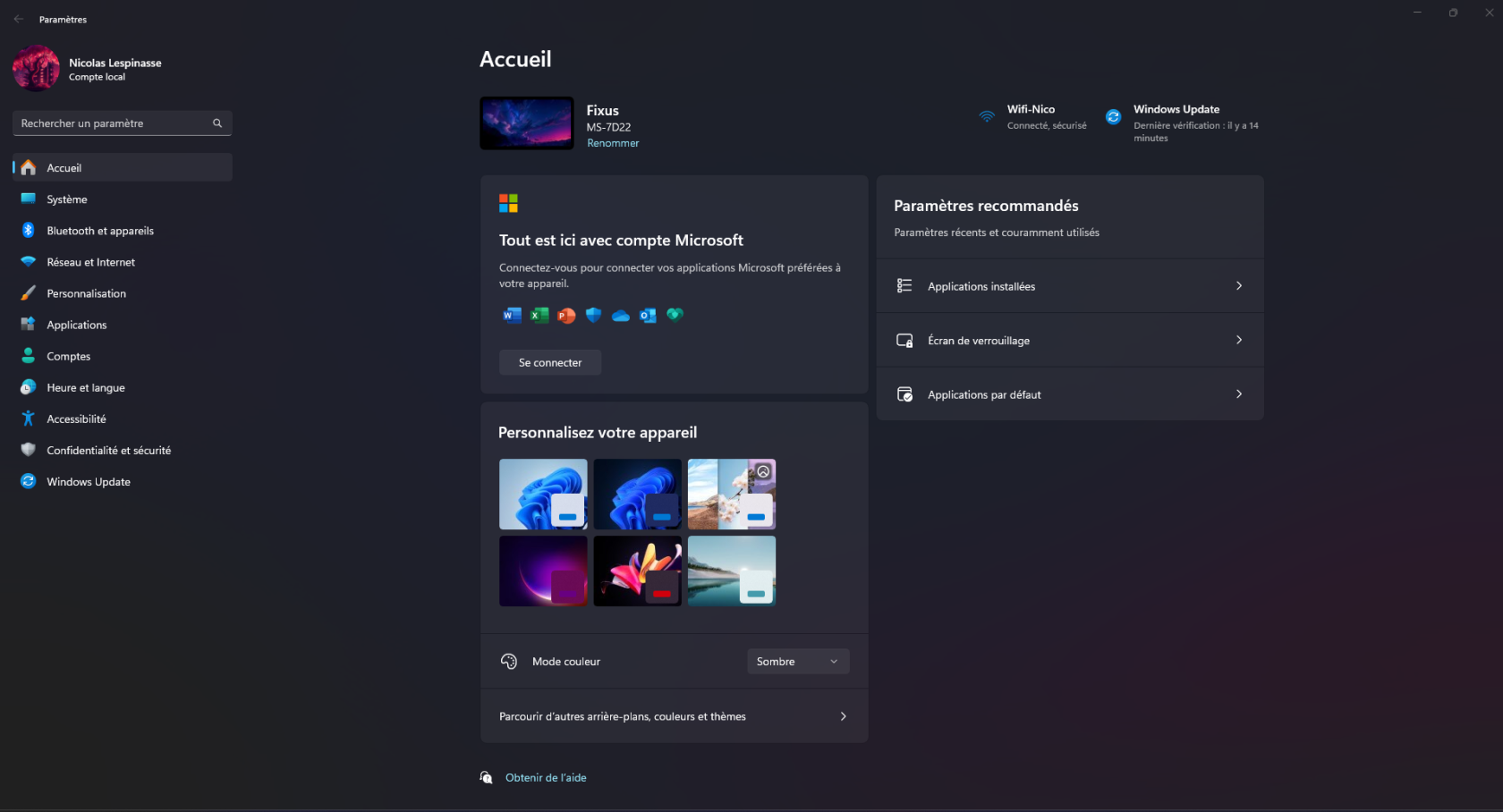](https://doc.vainsta.fr/uploads/images/gallery/2024-12/zkV8sgThQrSWc9h5-screenshot-1.png) En suivant nous allons dans système puis Fonctionnalité facultatives [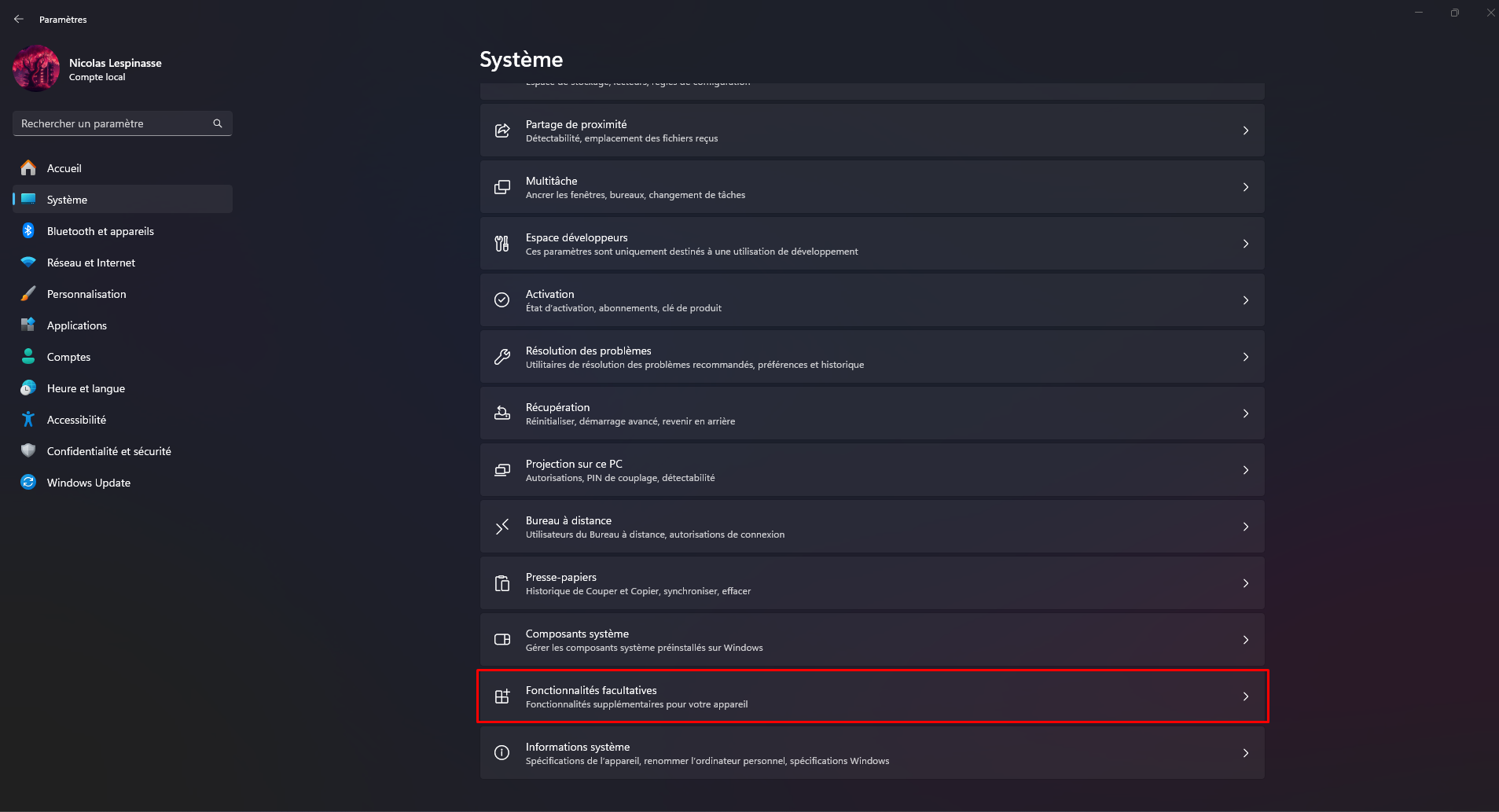](https://doc.vainsta.fr/uploads/images/gallery/2024-12/SklPqmJHOat2s2Qc-screenshot-2.png) On clique en suite sur le bouton pour ajouter une fonctionnalité facultative [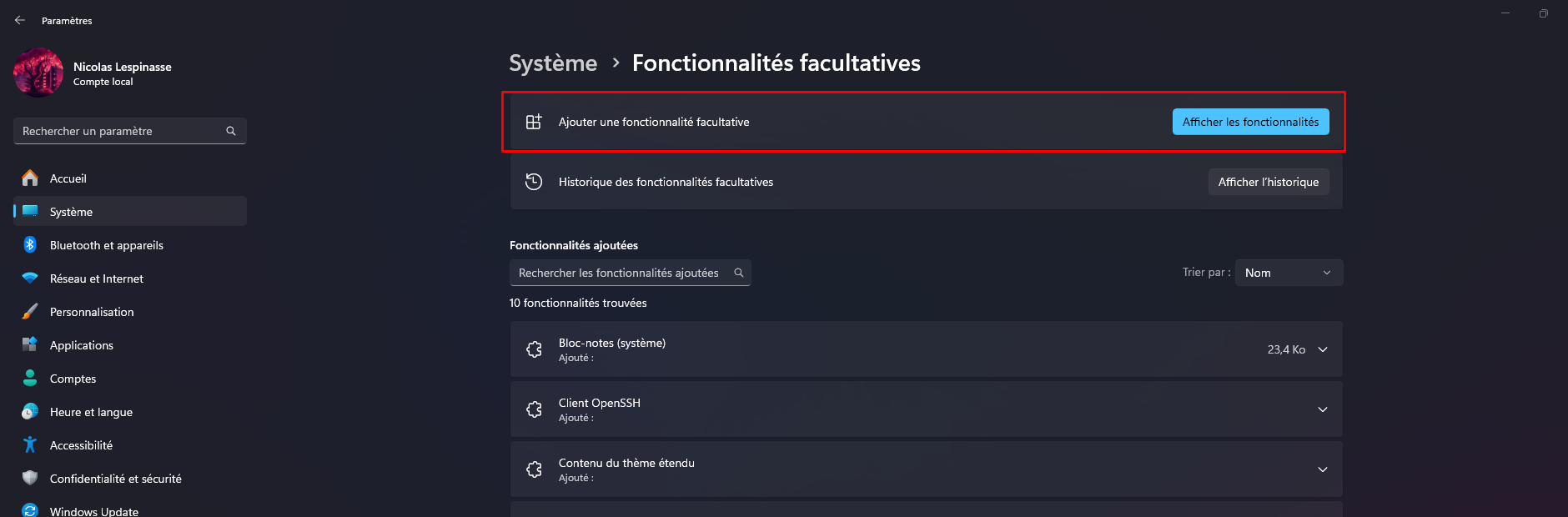](https://doc.vainsta.fr/uploads/images/gallery/2024-12/ChQpPQ30ucMIjsgp-screenshot-3.png) Puis on recherche simplement Media pack et on l'ajoute [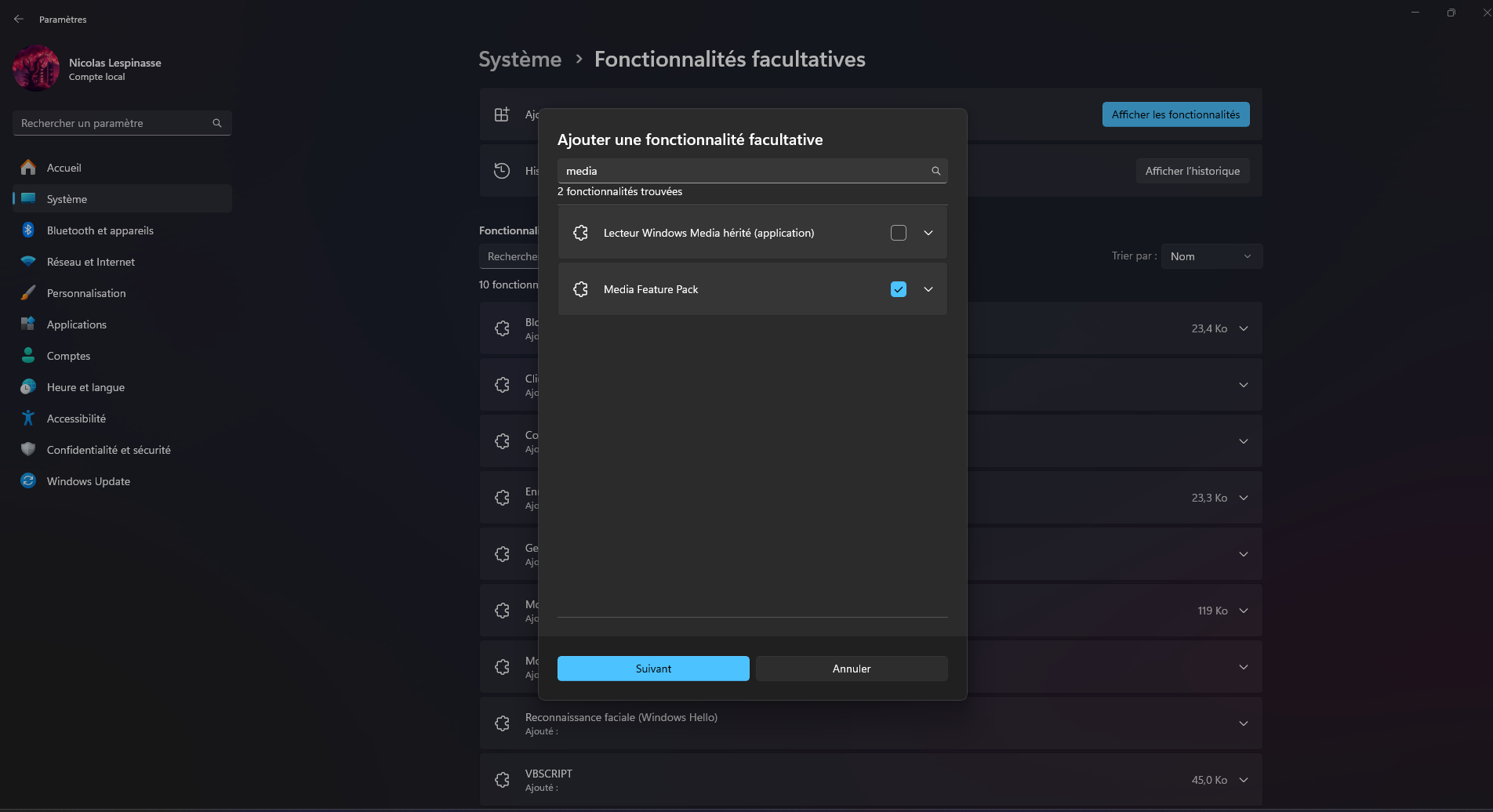](https://doc.vainsta.fr/uploads/images/gallery/2024-12/9CVMg8ddY8znW9fB-screenshot-4.png)